Nektar Boltの使い方 ② ENV・LFOセクションのサウンドコントロール
シンセサイザーに欠かすことができないモジュレーション

前項に続いてNektar社「Bolt」を解説していきます。
ここではシンセサイザーのサウンドメイクに欠かすことができない「モジュレーションセクション」を解説していきます。
BoltはエンベロープやLFOを使用して、サウンドに動きを与えることで、楽曲に合う最適な音作りが行えるようになります。
あらゆるシンセサイザーで用いられる考え方となりますので、是非ここでマスターしてください!
Boltの使い方 ② ENV・LFOセクションのサウンドコントロール
製品URL : https://beatcloud.jp/product/931?atag=007
ENV・LFOセクションのサウンドコントロール
Boltに備わっているエンベロープ/LFOセクションの適用方法を確認していきます。
OSCのボリュームコントロール
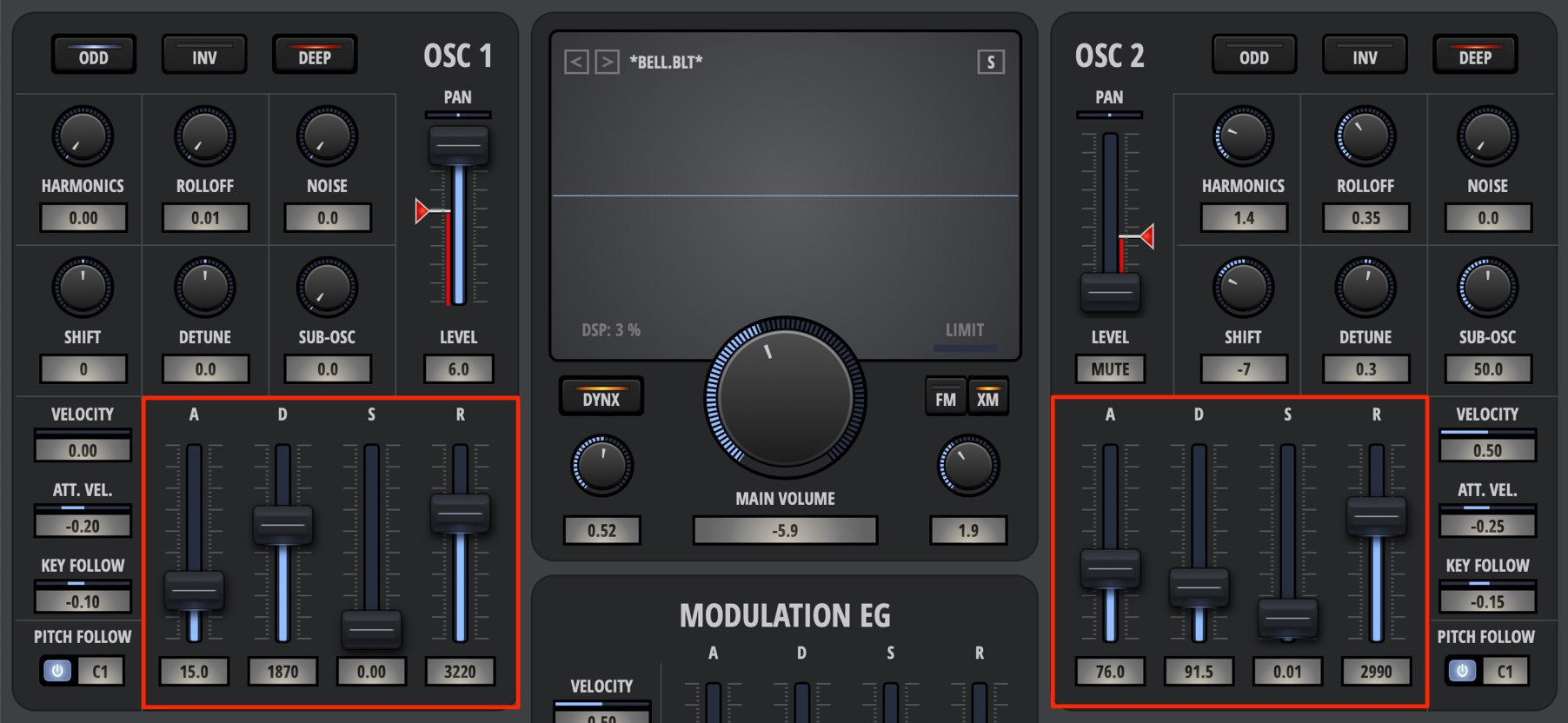
各OSCごとに異なるボリュームエンベロープを設定することができます。
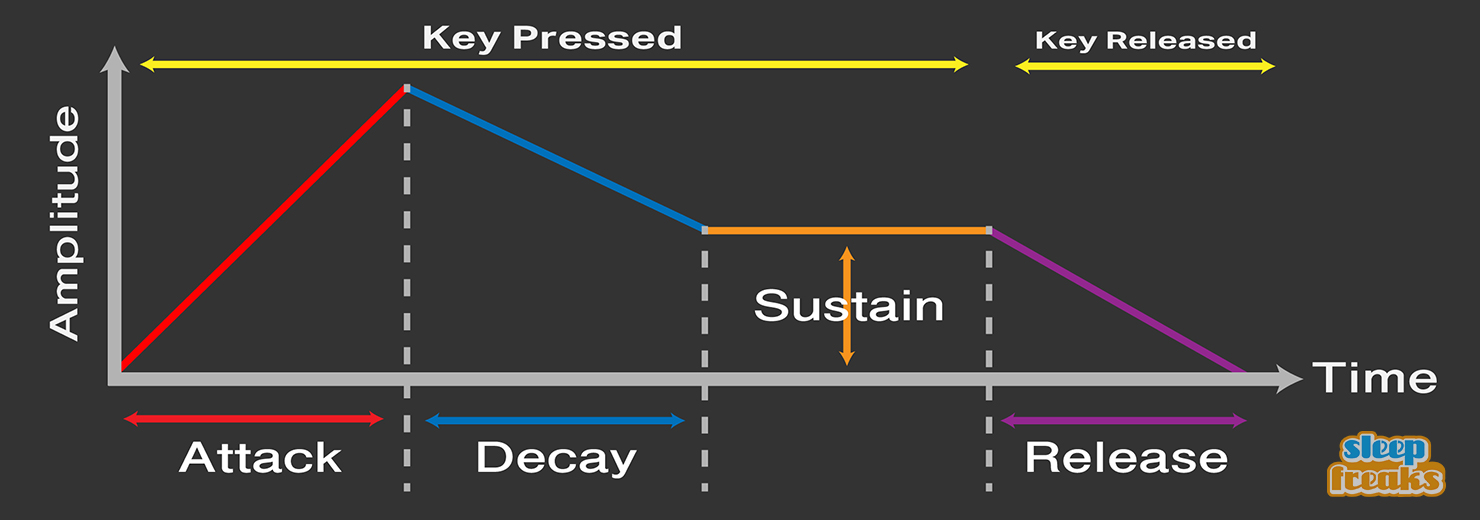
- Attack : ノートが発音されてから「どの位の時間をかけて最大の音量になるのか?」を調整します。
- Decay : アタックを経て最大に達した「ボリュームがどの位の時間をかけてSustainレベルに到達するのか?」を調整します。
- Sustain : ノートが演奏されている間「どの値でボリュームを維持するのか?」を調整します。
- Release : ノートの演奏が終わった後「どの位の時間をかけて無音になるのか?」という残響を調整します。
これらボリューム特性を変更すると、サウンドにより多くのバリエーションや表情を与えることができます。
エンベロープセクション

上記ボリュームとは別にエンベロープが用意されています。
当エンベロープはBolt上のパラメーターにADSRの動きを与えることができます。
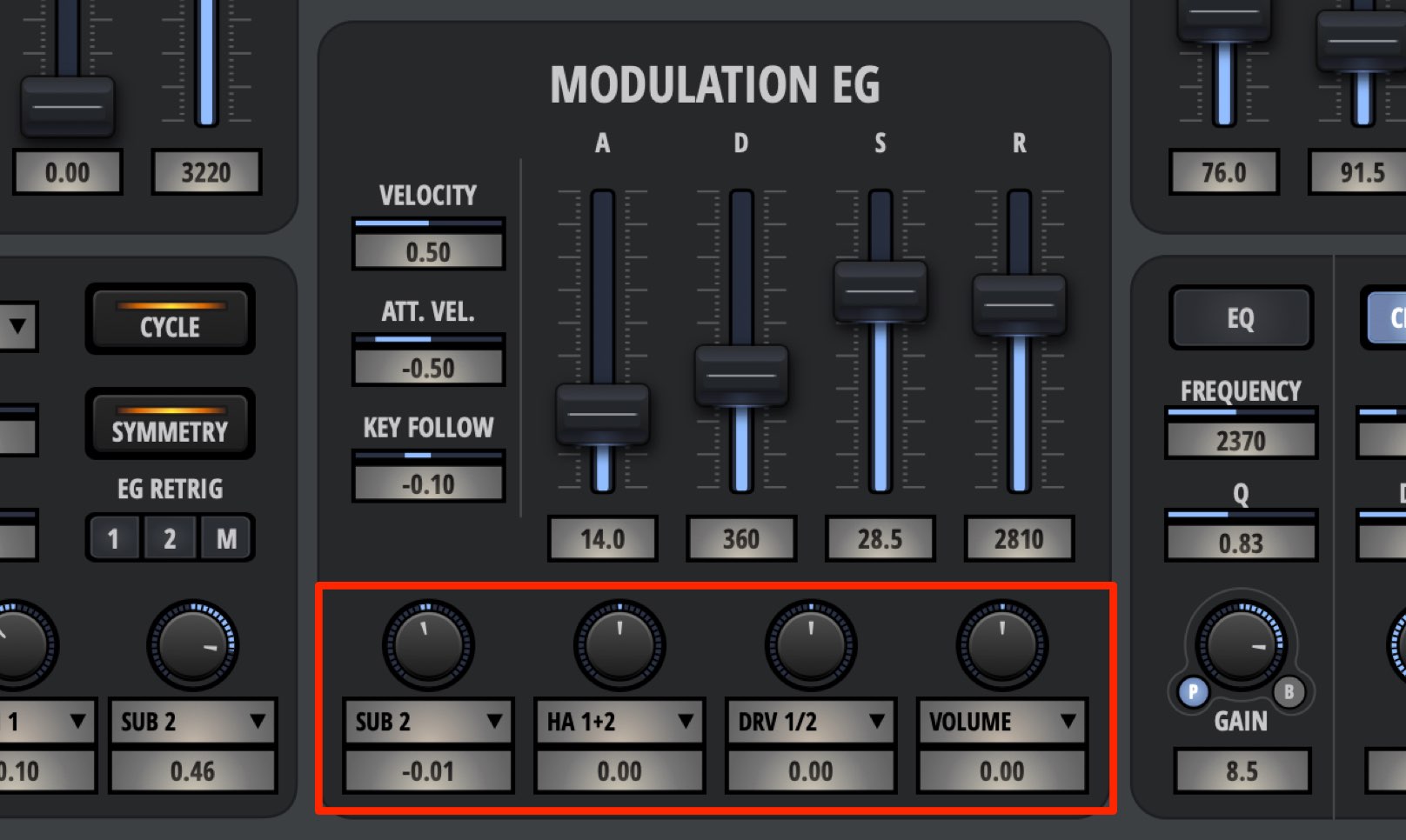
最大4つのパラメーターを変化させることができます。

上のメニューからコントロールする対象を指定し、ノブで影響を与える強さ(動きの大きさ)を調整します。
LFOセクション
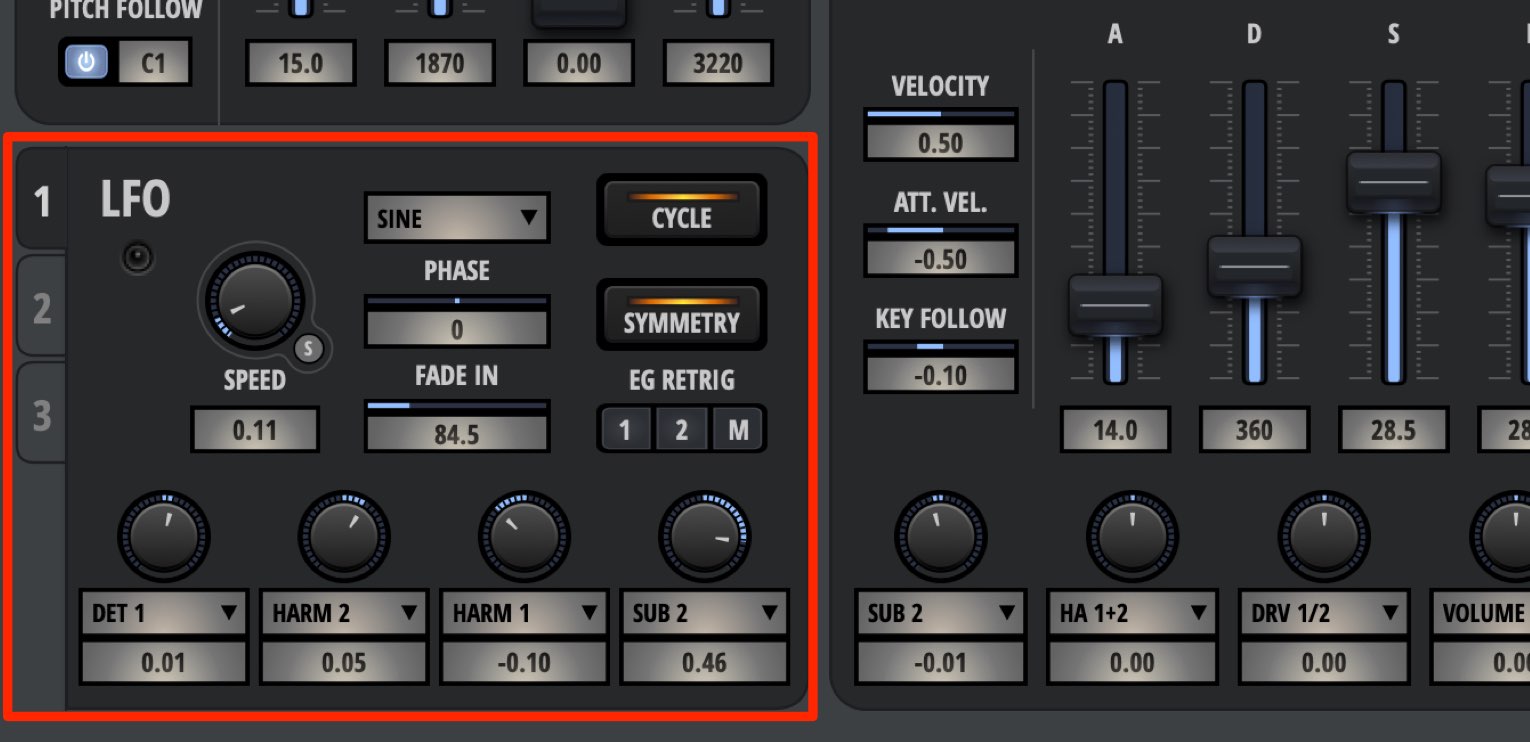
エンベロープと同様、LFOもBolt上のパラメーターに動きを与えることができます。
「指定した動きを繰り返し続ける」という点がエンベロープと大きく異なります。
LFOは3つ用意されており、数字タブからLFOを切り替えます。
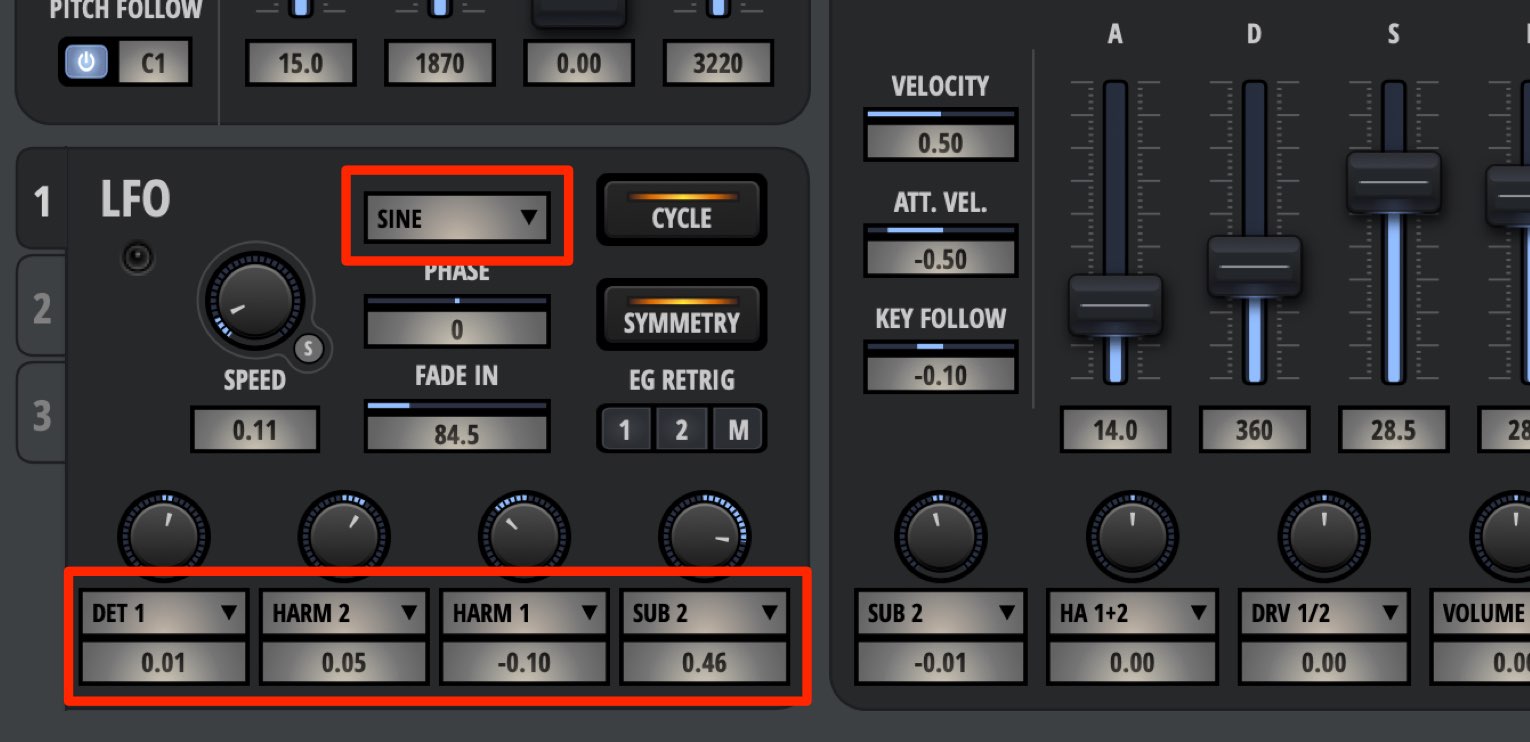
波形(LFOの動き)を指定し、コントロールするパラメーターを指定します。
その後に、影響を与える強さ(動きの大きさ)を調整します。この考え方はエンベロープと同様です。
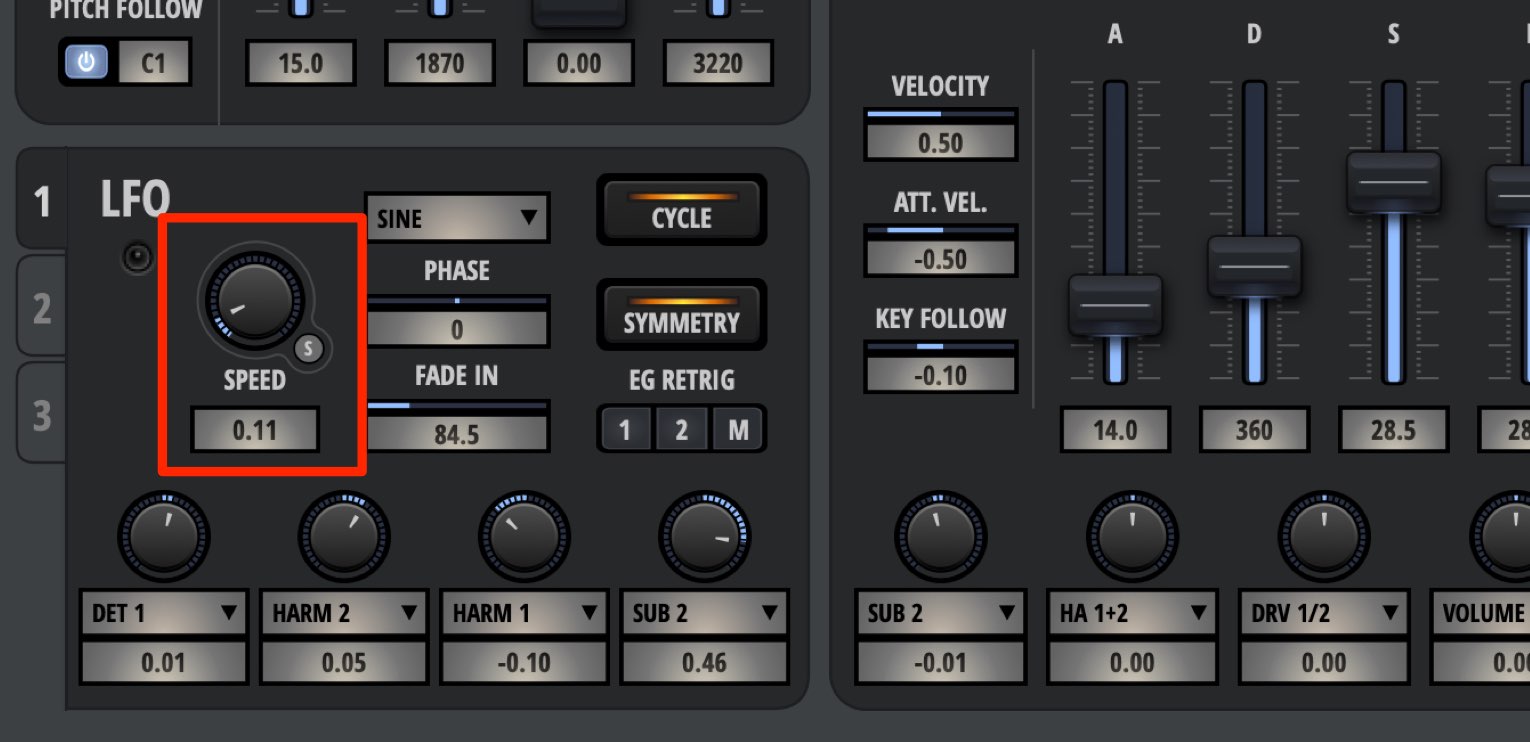
「SPEED」からLFOの周期速度を変更して効果を調整します。
単位は「Hz」となっており、1秒間に繰り返される回数を指定する形です。
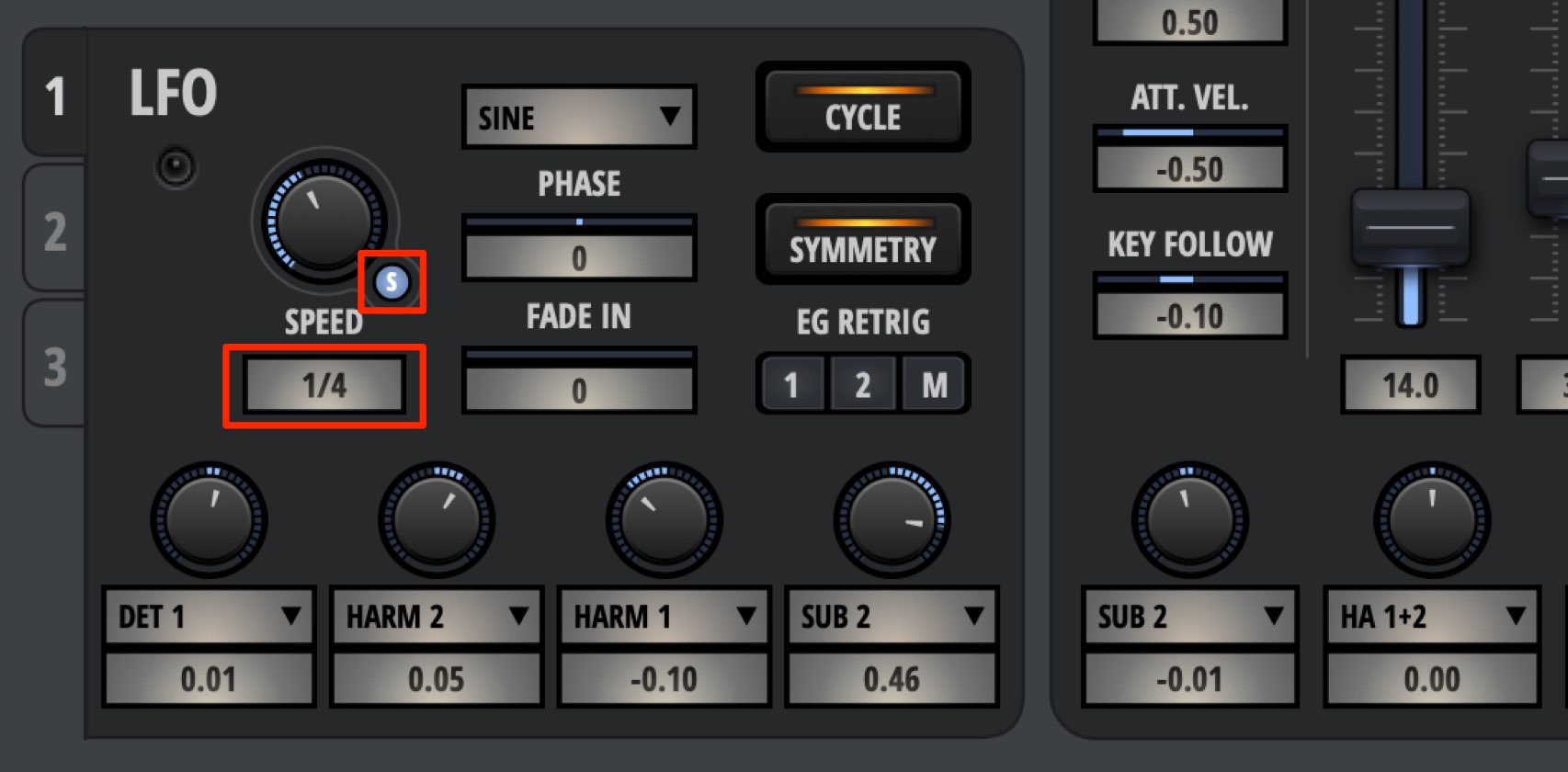
「S」を点灯させると、DAWのテンポに合わせた音価を指定できます。
LFOの動きがテンポと同期するため、より音楽的な効果を与えることが可能になります。
ジェネラルパラメーター

Boltの「General Parametes」セクションから、ノートが演奏された際のサウンド特性を設定することができます。
ピッチベンド幅や、モジュレーションホイールの設定を行うことも可能です。
この中でも重要な項目を確認していきましょう。

「POLYPHONY」は単音(MONO)/複数音(POLY)の指定を行います。
和音で演奏を行いたい場合は「MONO」を消灯させ、逆にベースやリードなどの単音演奏は「MONO」を点灯させます。
選択したプリセットを和音で演奏したいなどという場合は、この部分を確認すると良いでしょう。
また、単音(MONO)/複数音(POLY)の選択によって下記の「GLIDE」の効果が変わってきます。

「GLIDE」はノートが演奏される際にピッチへ変化を与える項目です。
各OSC個別に設定が行え、正の値で上から、負の値で下から演奏されたノートに対してピッチの動きが加わります。
上記発音モードで「MONO」が選択されている場合、音程同士を滑らかに繋がります。

「VOICE DOUBLE」は演奏されたノートに指定した数のサウンドを重ねる機能です。
- VOICES : 重ねるノート数を指定します。
- DETUNE : VOICESで重ねたノートのピッチをわずかにズラしてサウンドに厚みを与えます。
- WIDTH : VOICESで重ねたノートを左右に広げてステレオ感を加えます。
2回に渡ってお届けしてきたBoltの解説。いかがでしたでしょうか?
これらエンベロープ/LFOを使用し、サウンドに動きを与えることで、よりカッコいいサウンドを作ることができます。
OSCのパラメーターを積極的に動かすという使い方も面白いと感じました。
ユニークで透明感の高いサウンドを鳴らすことができますので、次のシンセをお考えの方にもお勧めです。
ぜひ、お試しください!
製品URL : https://beatcloud.jp/product/931?atag=007
シンセサイザーのパラメーター「ADSR」が良くわからないという方は、この機会に覚えてしまいましょう!
>Nektar Boltの使い方 ② ENV・LFOセクションのサウンドコントロール
詳細:https://t.co/rcdDtMN9ce#DTM #nektartech pic.twitter.com/XIgphGexCM— SLEEP FREAKS (@SLEEPFREAKS_DTM) 2019年3月28日















